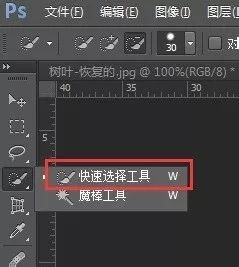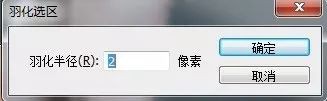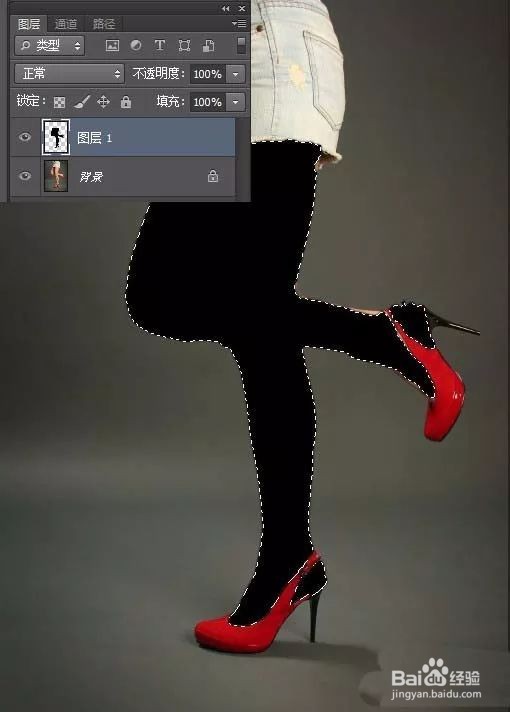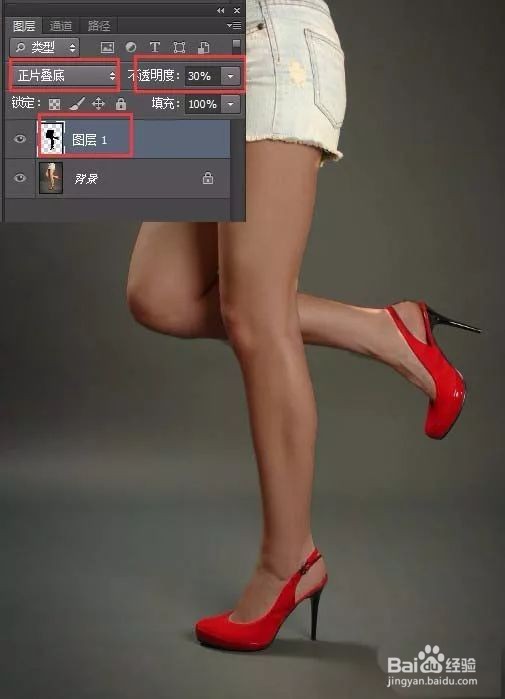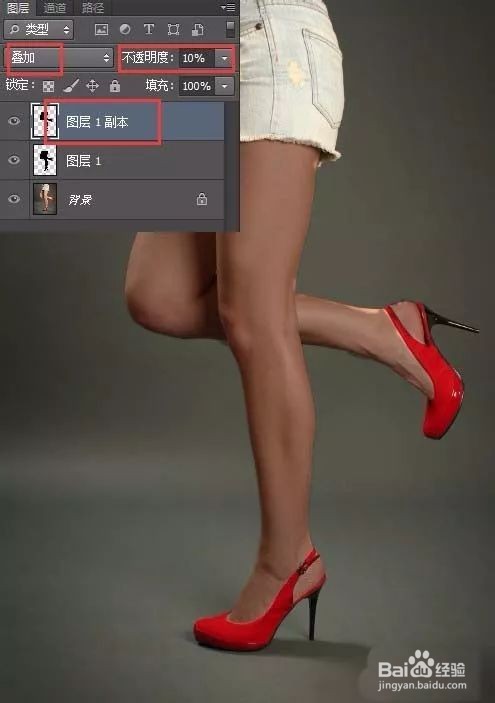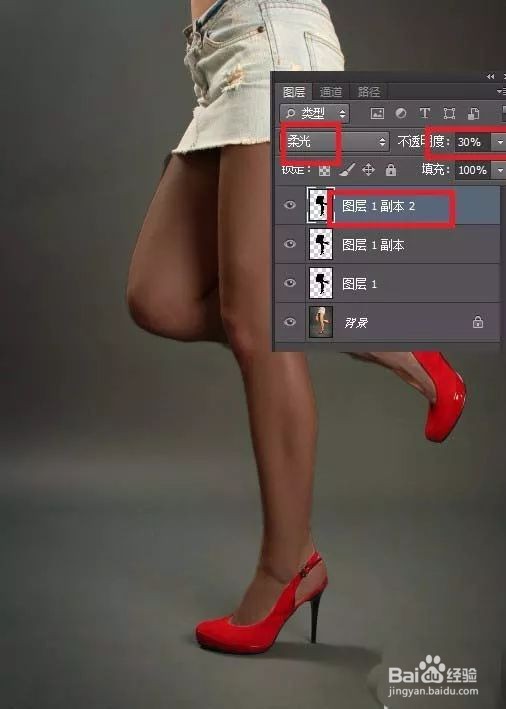PS如何在人物腿部上制作丝袜
1、打开需要编辑的照片
2、选择快速选择工具,在人物腿部和脚部拖动鼠标创建选区。
3、按【Shift+F6】,弹出“羽化选区”对话框,设置参数,单击确定按钮。
4、单击“创建新图层”按钮,得到“图层1”。设置前景色为黑色,按【Alt+Delete】填充选区。
5、按【Ctrl+D】取消选区。设置“图层1”的图层混合模式为“正片叠底”,“不透明度”为30
6、按【Ctrl+J】复制“图层1”,得到“图层1副本”。设置其图层混合模式为“叠加”,“不透明度”为10%。
7、按【Ctrl+J】复制“图层1副本”,得到“图层1副本2”。设置其图层混合模式为“柔光”,“不透明度”为30%。
声明:本网站引用、摘录或转载内容仅供网站访问者交流或参考,不代表本站立场,如存在版权或非法内容,请联系站长删除,联系邮箱:site.kefu@qq.com。
阅读量:67
阅读量:90
阅读量:94
阅读量:31
阅读量:24